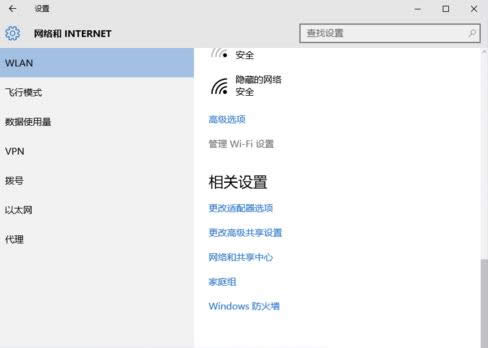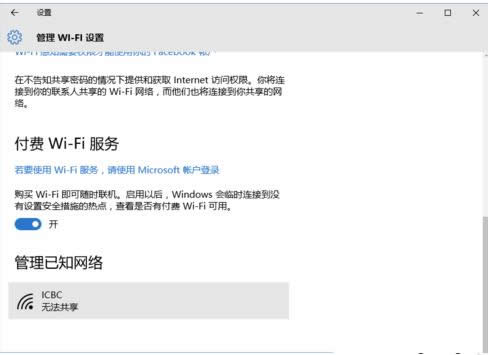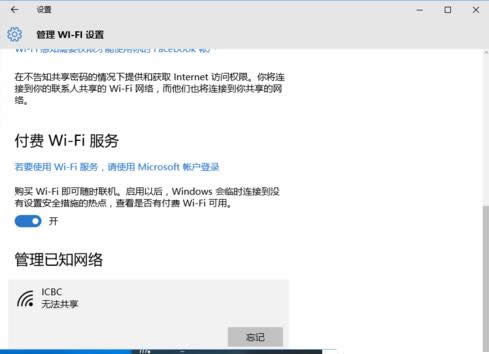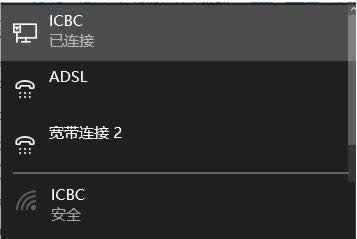- win10 office無(wú)法打開(kāi)的處理小技巧
- win10系統(tǒng)下激活Office2013的辦
- Windows8.1升級(jí)Win10時(shí)保留DV
- Win10回退Windows8.1磁貼出現(xiàn)異
- Windows8.1升級(jí)Win10系統(tǒng)出現(xiàn)藍(lán)
- Windows8.1升級(jí)Win10后恢復(fù)出廠
- Windows8.1企業(yè)版安裝Win10鏡像
- Windows8.1安裝KB3035583后
- 如何處理Windows8升級(jí)Win10出現(xiàn)的
- Windows8升級(jí)Win10系統(tǒng)提示出錯(cuò)8
- Windows8.1升級(jí)Win10出現(xiàn)出錯(cuò)0
- Windows8.1無(wú)法升級(jí)Win10出錯(cuò)8
推薦系統(tǒng)下載分類: 最新Windows10系統(tǒng)下載 最新Windows7系統(tǒng)下載 xp系統(tǒng)下載 電腦公司W(wǎng)indows7 64位裝機(jī)萬(wàn)能版下載
Windows10系統(tǒng)如何刪除之前使用過(guò)的無(wú)線網(wǎng)絡(luò)?
發(fā)布時(shí)間:2022-04-07 文章來(lái)源:xp下載站 瀏覽:
|
隨著電腦硬件和軟件的不斷升級(jí),微軟的Windows也在不斷升級(jí),從架構(gòu)的16位、16+32位混合版(Windows9x)、32位再到64位, 系統(tǒng)版本從最初的Windows 1.0 到大家熟知的Windows 95、Windows 98、Windows ME、Windows 2000、Windows 2003、Windows XP、Windows Vista、Windows 7、Windows 8、Windows 8.1、Windows 10 和 Windows Server服務(wù)器企業(yè)級(jí)操作系統(tǒng),不斷持續(xù)更新,微軟一直在致力于Windows操作系統(tǒng)的開(kāi)發(fā)和完善。現(xiàn)在最新的正式版本是Windows 10。 當(dāng)Win10系統(tǒng)用戶初次輸入Wifi密碼連接無(wú)線網(wǎng)絡(luò)后,之后連網(wǎng)就可以免去再次輸入密碼的麻煩了。可惜,這種無(wú)線記憶功能,常常會(huì)帶來(lái)一些問(wèn)題,比如,別人可以輕易地使用用戶的網(wǎng)絡(luò)等等,那么,為了避免這類問(wèn)題再次發(fā)生,我們?cè)趺磩h除以前用過(guò)的無(wú)線網(wǎng)絡(luò)呢?一起隨小編看下文具體介紹吧! 具體方法如下: 1、鼠標(biāo)左鍵點(diǎn)擊開(kāi)始按鈕打開(kāi)Win10開(kāi)始菜單,然后點(diǎn)擊“設(shè)置”。 2、然后再點(diǎn)擊進(jìn)入“網(wǎng)絡(luò)設(shè)置”如下圖所示。
3、在網(wǎng)絡(luò)設(shè)置中,先點(diǎn)擊左側(cè)的“WLAN”無(wú)線設(shè)置,然后在右側(cè)下拉,找到并點(diǎn)擊打開(kāi)“管理WiFi設(shè)置”。如下圖所示
4、最后在管理Wifi設(shè)置的最底部“網(wǎng)絡(luò)已知網(wǎng)絡(luò)”中找到需要忘記的無(wú)線網(wǎng)絡(luò)。如下圖所示
5、點(diǎn)擊此網(wǎng)絡(luò)名稱,在右下角彈出的操作選項(xiàng)中,點(diǎn)擊“忘記”。如下圖所示
6、忘記此無(wú)線網(wǎng)絡(luò)后,之后就可以點(diǎn)擊右下角的無(wú)線圖標(biāo),在彈出的無(wú)線列表中,點(diǎn)擊重新連接此網(wǎng)絡(luò),之后會(huì)看到需要重新輸入Wifi密碼,我們輸入新的Wifi密碼就可以成功連接了。
Win10系統(tǒng)下刪除之前使用過(guò)得無(wú)線網(wǎng)絡(luò)好重新連接Wifi的方法就介紹到這了,如果大家還有其他疑問(wèn)或者想了解更多有關(guān)系統(tǒng)問(wèn)題歡迎來(lái)小魚(yú)一鍵重裝系統(tǒng)官網(wǎng)看看。 Microsoft Windows,是美國(guó)微軟公司研發(fā)的一套操作系統(tǒng),它問(wèn)世于1985年,起初僅僅是Microsoft-DOS模擬環(huán)境,后續(xù)的系統(tǒng)版本由于微軟不斷的更新升級(jí),不但易用,也慢慢的成為家家戶戶人們最喜愛(ài)的操作系統(tǒng)。
|
相關(guān)文章
2強(qiáng)力一鍵root,本文教您強(qiáng)力一鍵root怎樣取...
3筆記本內(nèi)存條怎樣裝,本文教您筆記本內(nèi)存條怎樣裝
4怎么重裝系統(tǒng)(安裝系統(tǒng))xp最方便
5Thinkpad筆記本重裝系統(tǒng)(安裝系統(tǒng)),本文...
6hp筆記本重裝系統(tǒng)(安裝系統(tǒng)),本文教您惠普筆記...
7筆記本一鍵還原,本文教您聯(lián)想筆記本怎樣一鍵還原
8聯(lián)想筆記本一鍵恢復(fù),本文教您聯(lián)想筆記本一鍵恢復(fù)怎...